De capaciteit van harde schijven die in de huidige industrie in de handel verkrijgbaar zijn, groeit voortdurend. De hoeveelheid gegevens die door gebruikers op hun pc wordt opgeslagen, groeit. De opvattingen over de parameters van de capaciteit van informatieopslagapparaten die acceptabel zijn voor comfortabel werken, veranderen dienovereenkomstig. Dus wanneer een nieuwe schijf aan een computer wordt toegevoegd, wordt vaak besloten om logische schijfeenheden op de oude harde schijf aan te sluiten om een, maar ruimere informatieopslaglocatie te krijgen.
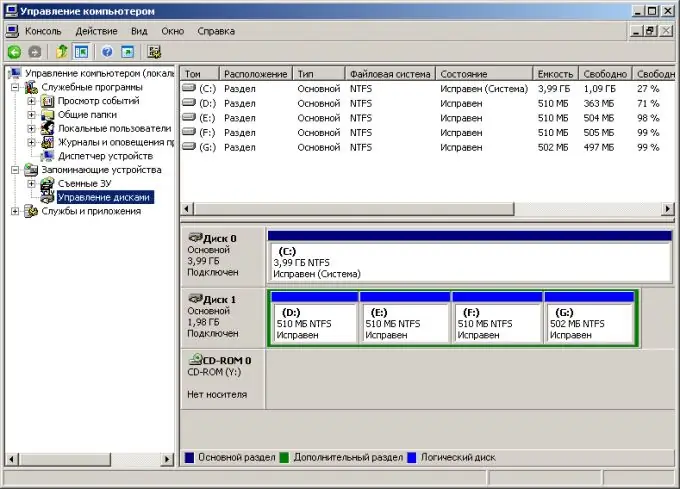
Noodzakelijk
beheerdersrechten in Windows
instructies:
Stap 1
Kopieer waardevolle gegevens van de logische stations die moeten worden samengevoegd. Maak tijdelijke mappen op de schijf die niet worden samengevoegd. Profiteer van de mogelijkheden van de bestandsbeheerder of verkenner. Kopieer of breng de gegevens die u wilt behouden over van de schijven die u wilt samenvoegen naar tijdelijke mappen.
Stap 2
Open de module Computerbronbeheer. Klik met de rechtermuisknop op het pictogram "Deze computer" op uw bureaublad. Selecteer in het vervolgkeuzemenu "Besturing".
Stap 3
Open het gedeelte Schijfbeheer. Vouw indien nodig de tak "Computerbeheer (lokaal)" uit de lijst aan de rechterkant van het toepassingsvenster. Vouw de tak "Opslag" uit. Markeer Schijfbeheer. De interface van schijfbeheer wordt weergegeven.
Stap 4
Verwijder de logische stations die moeten worden samengevoegd. Zoek in de lijst met schijfstations degene die de logische stations bevat die u wilt aansluiten. Klik met de rechtermuisknop op het gebied dat overeenkomt met een van de schijven. Selecteer in het contextmenu "Logische schijf verwijderen …". Er verschijnt een waarschuwingsvenster. Klik op de knop "Ja". Voer dezelfde bewerking uit met alle te combineren schijven.
Stap 5
Begin met het maken van een nieuwe logische schijfeenheid in de vrijgekomen ruimte. Klik met de rechtermuisknop op het gebied met het label "Gratis". Selecteer in het contextmenu "Logische schijf maken …". De partitiewizard wordt weergegeven.
Stap 6
Maak een logische schijf. Klik in de wizard Nieuwe partitie vier keer op Volgende. Selecteer de letter waaronder de gemaakte schijf wordt weergegeven. Klik volgende. Geef opmaakopties op. Klik nogmaals op de knop Volgende en wacht tot het formatteringsproces is voltooid. Klik op Voltooien.
Stap 7
Zorg ervoor dat de schijf correct is gemaakt. Het zou in schijfbeheer moeten verschijnen. De toestand ervan moet "OK" zijn.
Stap 8
Breng de gegevens over naar de gemaakte schijf. Breng indien nodig de gegevens die zijn opgeslagen in tijdelijke mappen over naar een nieuwe schijf. Gebruik zoals eerder de mogelijkheden van de bestandsbeheerder of verkenner.






